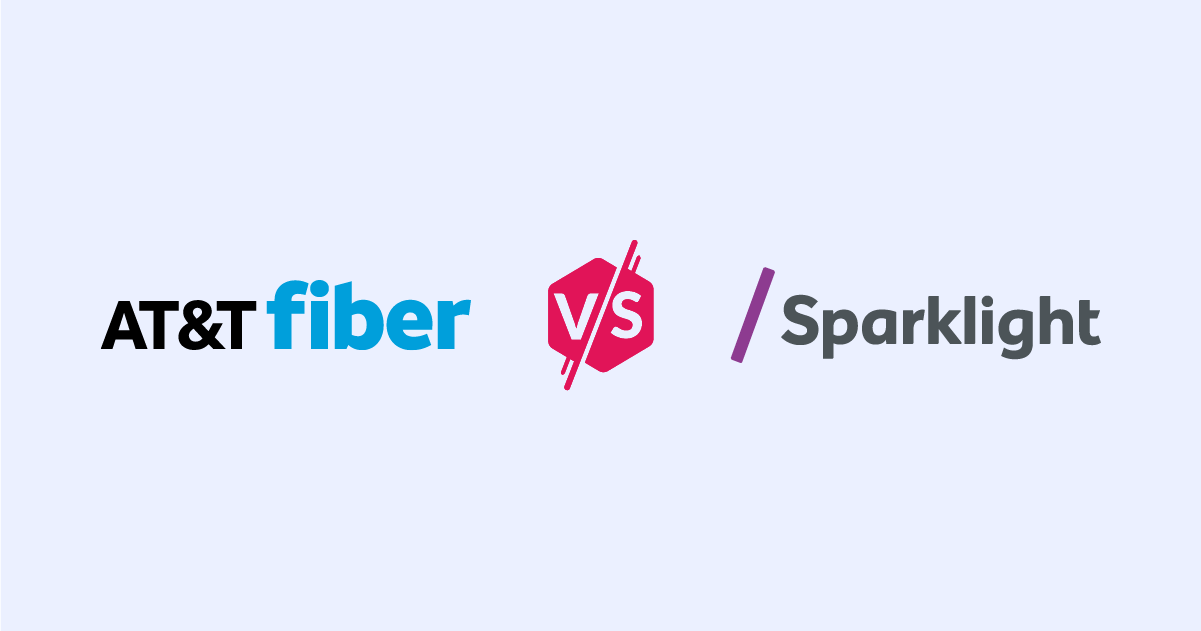7 señales de que tu router ha sido hackeado [Y cómo resolverlo]
Averigua si tu router está hackeado y aprende cómo proteger tus datos y dispositivos contra futuros ataques
Mar 6, 2024 | Share
Cómo hacer, HSI Español, Tecnologia
Tener problemas de Internet es solo parte de la vida, como tener un neumático ponchado o quemar un pavo en el horno. Siempre surgirá algo problemático mientras sigas vivo y respires: problemas de red del lado de tu proveedor, tormentas que derriban líneas, los problemas de velocidad de un viejo router cansado. Algo.
Pero ¿qué pasa si sospechas de juego sucio? ¿Qué pasa si todos tus dispositivos cargan el mismo sitio web sin importar lo que escribas en la barra de direcciones? O, peor aún, ¿te sientas frente a tu computadora, completamente sin palabras, mientras un “fantasma” se apodera de tu mouse y abre tu cuenta bancaria? No es divertido.
Esos dos escenarios por sí solos son buenos signos de un router inalámbrico hackeado. Pero no te preocupes: te mostraremos cómo reconocer un router hackeado, cómo solucionarlo y cómo asegurarte de que nunca vuelva a suceder.
¿Estás solucionando problemas de velocidad?
Tal vez no tengas un router hackeado, sino un plan de Internet lento. Ingresa tu código postal a continuación para encontrar un plan más rápido en tu área.
Señales de que alguien hackeó tu router
Existen muchas señales de un posible hackeo al router que pueden levantar una bandera roja. Algunas son generales y podrían aplicarse a otros problemas relacionados con el router. Otras son una clara indicación de que alguien más ahora controla tu red.
Señal #1—No puedes iniciar sesión en tu router
Primero, dejemos en claro que tu incapacidad para iniciar sesión en tu router o gateway no siempre significa que has sido hackeado. Ha habido muchas veces en las que regresamos a un router que previamente probamos, y este (bastante groseramente) nos negó el acceso a la configuración. Este no es un problema poco común. Por lo general, significa que estás ingresando la contraseña incorrecta, la escribiste mal o algo en el lado del router está corrupto. Caso cerrado.
Dicho esto, también existe la posibilidad remota de que alguien haya hackeado tu router. El atacante pudo haber descubierto las credenciales, iniciado sesión y cambiado la contraseña para bloquearte. Después de eso, el atacante tiene vía libre para cambiar configuraciones adicionales y hacerte la vida miserable.
Pero, ¿por qué el atacante te eligió a ti? Tal vez hiciste clic en un enlace inteligente en un correo electrónico o mensaje, y ahora el hacker tiene control total de tu red doméstica. Los hackers también exploran Internet en busca de routers vulnerables que puedan usar para crear botnets, robar tu información de inicio de sesión bancaria, y más.
Bienvenido al mundo moderno de la World Wide Web.
Entonces, ya sea que estés hackeado o simplemente tengas problemas de contraseña, el único remedio es restablecer tu router a sus valores de fábrica.
Acción inmediata: Sigue nuestras instrucciones sobre cómo restablecer tu router.
Señal #2—Todos los navegadores web te llevan al mismo sitio
La toma de control del navegador es una clara señal de que tienes un router o gateway hackeado.
En este caso, un hacker inició sesión en tu router y cambió su configuración del Sistema de Nombres de Dominio (DNS, por sus siglas en inglés)—el sistema que vincula direcciones IP numéricas con alfanuméricas que puedes recordar fácilmente, como google.com.
Al hacerlo, el hacker puede redirigir todo el tráfico de Internet a través de tu router a un servidor DNS malicioso. Este servidor te redirigirá a sitios web específicos que pueden robar tu información e instalar software malicioso en todos los dispositivos conectados a Internet que poseas.
Acción inmediata: Inicia sesión en tu router y cambia la configuración del DNS y la contraseña. Si no puedes iniciar sesión, restablece tu router. También deberías escanear cada dispositivo con software antivirus para asegurarte de que no haya nada en tus dispositivos que esté tomando control de tu navegador.
Señal #3—Hay software extraño en más de un dispositivo
Si ves nuevo software desconocido en más de un dispositivo, especialmente si no lo descargaste intencionalmente, es probable que alguien haya hackeado tu router e instalado malware de forma remota en tus dispositivos.
El software extraño e invitado incluye barras de herramientas del navegador, clientes de antivirus falsos y otros programas que generarán ventanas emergentes aleatorias en tu pantalla o dentro de un navegador.
Si tienes varias computadoras, es posible que este software no invitado esté en todas ellas. El malware puede replicarse en un solo dispositivo y propagarse a través de conexiones cableadas e inalámbricas, similar a cómo un virus se propaga de persona a persona.
Acción inmediata: Inicia sesión en tu router y cambia la contraseña. Si no puedes iniciar sesión, restablece tu router. Después, asegúrate de que tu router tenga el firmware más reciente. Asegúrate de desinstalar el software extraño de tu(s) dispositivo(s) y ejecutar un cliente antivirus.
Señal #4—Recibes un mensaje de ransomware
Los mensajes de ransomware son una señal clara de que tu router ha sido hackeado. Estos atacantes pueden tomar el control del router y exigir dinero a cambio de su liberación. El mensaje puede aparecer en forma de correo electrónico, mensaje instantáneo, texto o una ventana emergente generada por un software no invitado instalado en tu dispositivo.
Acción inmediata: No pagues ni un centavo y sigue nuestras instrucciones sobre cómo restablecer tu router. Asegúrate de crear una contraseña única que los hackers no puedan adivinar.
Señal #5—Ves dispositivos no reconocidos en tu red
Puedes usar la interfaz web del router o una aplicación móvil compatible para ver una lista de dispositivos conectados a tu red doméstica u de oficina. Por ejemplo, la interfaz Linksys Smart Wi-Fi proporciona un mapa de red, solo haz clic en un dispositivo para ver su dirección asignada.
Cuando miras el mapa, todos los dispositivos locales tienen una derivación de la dirección IP privada del router. Si la dirección de tu router es 192.168.1.1, por ejemplo, entonces todas las direcciones de dispositivo deberían comenzar con los primeros tres números (192.168.1).
Sin embargo, un dispositivo que accede remotamente a tu router no tendrá una dirección que coincida con los primeros tres números de la dirección IP privada de tu router.
Acción inmediata: Expulsa los dispositivos desconocidos de tu red y cambia la contraseña. Desactiva el acceso remoto si nunca lo usas.
Señal #6—No puedes controlar tu dispositivo
Si te sientas frente a tu computadora y ves a un invitado no invitado, invisible, mover el mouse y acceder a tu información bancaria, definitivamente tienes un router hackeado.
En este escenario, el hacker tiene acceso remoto a tu dispositivo y puede abrir cualquier archivo o cuenta en línea utilizando las contraseñas que guardas en el sistema operativo o navegador.
Acción inmediata: Desconecta tus dispositivos y desconecta tu router de tu módem. Después de eso, sigue nuestras instrucciones sobre cómo restablecer tu router. Cambia tus contraseñas, también.
Señal #7—Tus velocidades de internet son más lentas que caracoles
Las velocidades lentas de internet no son raras. Puede haber problemas con tu proveedor, demasiados dispositivos descargando al mismo tiempo, y así sucesivamente. Pero si experimentas velocidades extremadamente lentas junto con otros síntomas en esta lista, es probable que tengas un router hackeado.
Tus velocidades podrían ser lentas porque el hacker se apoderó de todo tu ancho de banda para lo siguiente:
- Actividad de botnet
- Distribución de malware a otras redes
- Conexiones remotas a tus dispositivos
- Cryptojacking
- Parasitismo general de internet
Acción inmediata: Primero, utiliza nuestros consejos sobre cómo acelerar tu internet para ver si el problema es solo un problema de conexión. Si crees que alguien hackeó tu router, intenta cambiar la contraseña. Si no puedes, sigue las instrucciones sobre cómo restablecer tu router.
Cómo arreglar un router o gateway hackeado
Puedes arreglar fácil y rápidamente un router hackeado. No necesitas tirarlo por la ventana y comprar uno nuevo.
Paso 1: Desconecta el router o gateway
Si tienes un router independiente, desconecta el cable Ethernet para evitar la comunicación con el módem. Si tienes un gateway, desconecta la conexión a internet en su lugar.
En ambos casos, desconecta todos los demás dispositivos cableados e inalámbricos.
Paso 2: Reinicia o restablece tu router o gateway inalámbrico
En algunos casos de hackeo de router, un simple reinicio funciona como una solución rápida. Este método limpia la memoria de cualquier código malicioso y actualiza tu dirección IP pública. Solo desenchufa el cable, espera 30 segundos y luego vuelve a enchufarlo.
En otros casos, es posible que necesites restablecer tu router a su configuración de fábrica si una infección persiste o no puedes iniciar sesión. Un reinicio no puede eliminar infecciones graves como VPNFilter.
Para restablecer tu router a la configuración de fábrica, encuentra su botón de reinicio: está montado en la superficie o empotrado en la parte trasera. Presiona y mantén presionado el botón (necesitarás un clip para un botón empotrado) durante 10 segundos hasta que los LED de tu router indiquen un reinicio.
Paso 3: Cambia la contraseña
Una vez que el router se reinicie, inicia sesión y cambia la contraseña. Puedes usar uno de los mejores administradores de contraseñas para crear una y recuperarla de tu cuenta cuando sea necesario.
Si restableces el router, asegúrate de usar una contraseña fuerte cuando te lo soliciten durante la configuración. Haz lo mismo con tu red Wi-Fi.
De hecho, te sugerimos que crees una contraseña en lugar de una contraseña. Es una cadena larga de palabras no relacionadas llena de símbolos y números. Haz que sea algo que puedas recordar pero que no sea fácil de adivinar.
Acción inmediata: Lee nuestra guía sobre cómo cambiar el nombre y la contraseña de tu red Wi-Fi.
Paso 4: Actualiza el firmware
Configura tu router para actualizar su firmware automáticamente si aún no lo hace. Y si tu router no te da la opción de actualizar automáticamente, pon un recordatorio para revisarlo cada mes aproximadamente.
Pero lleva a cabo cualquiera de los métodos con precaución, ya que un firmware defectuoso puede dejar tu router inutilizable. Consulta las notas del fabricante para asegurarte de que el último firmware sea estable. No deberías tener problemas con el nuevo firmware, pero no está de más ser cauteloso y proactivo. Los routers no son baratos.
Acción inmediata: Lee nuestra guía sobre cómo actualizar el firmware en routers de varias marcas populares.
Cómo prevenir un hackeo de router
Utiliza las siguientes sugerencias para proteger tus dispositivos y datos sensibles contra los hackers.
Mantente al día con las actualizaciones de firmware
Tu router es una computadora en miniatura con un procesador, memoria del sistema y almacenamiento que alberga el sistema operativo (firmware). Desafortunadamente, el firmware nunca es infalible, ya que puede haber errores en el código y agujeros de seguridad. Los atacantes aprovecharán estas fallas no corregidas y accederán a tu router con facilidad.
Los fabricantes distribuyen actualizaciones de firmware regularmente para corregir estos errores y parchar vulnerabilidades. En general, te sugerimos que habilites las actualizaciones automáticas de firmware si la función aún no está activada y nunca instales manualmente un nuevo firmware. Inicia sesión en tu router y activa las actualizaciones automáticas si aún no lo están.
Sin embargo, ten en cuenta que pueden ocurrir cosas. Un firmware defectuoso cargado en el servidor de distribución del fabricante puede bloquear tu router. Un firmware infectado con malware distribuido a un router puede impedirte acceder. Las actualizaciones automáticas son convenientes, pero hay una pequeña posibilidad de que la actualización falle y te deje con un pisapapeles de $300. Por esta razón, algunos fabricantes no admiten las actualizaciones automáticas.
Lee nuestra guía sobre cómo actualizar el firmware en routers de varias marcas populares.
Usa una contraseña segura
La mayoría de los routers ahora vienen con un código de acceso único que ingresas al conectarte a Wi-Fi por primera vez. El proceso de configuración requiere que crees las contraseñas de administración y Wi-Fi antes de que puedas usar el router. Algunos requieren una cuenta en la nube antes de iniciar el proceso de configuración, como los sistemas de redes en malla.
En general, nunca uses una contraseña fácil de adivinar con tu router o red Wi-Fi, incluso si está llena de letras mayúsculas y minúsculas, números y símbolos. Estas incluyen nombres de mascotas, niños, otros miembros de la familia y cualquier cosa que esté relacionada con tus intereses. ¡Créelo o no, las dos contraseñas más utilizadas siguen siendo password y 123456. ¿En serio?
Un hacker puede usar herramientas en línea gratuitas para llevar a cabo un ataque de fuerza bruta, un método de prueba y error que ingresa continuamente todas las contraseñas posibles hasta que una funcione. Los hackers también pueden usar un ataque de biblioteca, que utiliza palabras sacadas de un diccionario. Estos ataques pueden descifrar rápidamente una contraseña alfanumérica fácil de ocho caracteres.
Como sugerimos anteriormente, usa una frase de contraseña en lugar de una contraseña. Es una cadena de palabras no relacionadas con símbolos y números que es más difícil de descifrar que cualquier contraseña que crees.
Programa reinicios periódicos
Un reinicio mensual es bueno para el router, ya que puede limpiar la memoria del sistema y refrescar todas las conexiones.
Además, tu proveedor de Internet asigna una dirección IP pública a tu router. Por lo general, se actualiza cada 14 días de todos modos (a menos que pagues por una dirección permanente “estática”), pero un reinicio te da un refresco extra si los hackers obtuvieron una de tus direcciones anteriores.
Desactiva el acceso remoto
El acceso remoto es una función para cambiar la configuración del router cuando estás fuera de la red, como desde una habitación de hotel. La mayoría de los routers ahora tienen dos métodos, pero el que deberías preocuparte está dentro de la interfaz web. Es un punto de entrada fácil para los atacantes, especialmente si usas una contraseña débil.
Basándonos en los routers que hemos probado, esta función está desactivada de forma predeterminada a favor del acceso basado en la nube a través de aplicaciones móviles. Aun así, debes verificar si está desactivada, y si no lo está, desactívala inmediatamente. Solo usa esta versión de acceso remoto si la aplicación no tiene los ajustes que necesitas cambiar fuera de la red, y solo hazlo de forma esporádica.
Asegúrate de usar contraseñas o frases de contraseña fuertes cuando configures una cuenta en la nube (si decides no usar las complejas proporcionadas por dispositivos Android y Apple). Además, habilita la biometría para que no tengas que ingresar manualmente las credenciales de inicio de sesión en público.
Desactiva WPS
La Configuración Protegida de Wi-Fi (WPS, por sus siglas en inglés) tiene buenas intenciones. Permite a los usuarios conectar sus dispositivos a una red inalámbrica sin una contraseña. Simplemente presiona el botón WPS en el router, o ingresa un PIN de ocho dígitos proporcionado por el router.
Pero la conveniencia tiene un gran inconveniente. Los hackers pueden usar un ataque de fuerza bruta para descifrar el PIN en 4 a 10 horas, no necesitan acceso al botón físico. Puedes desactivar fácilmente WPS a través del backend del router y en su lugar utilizar nuestra guía sobre cómo compartir la contraseña de tu red Wi-Fi en cualquier dispositivo.
Si tienes un router Linksys, por ejemplo, puedes desactivar WPS haciendo lo siguiente:
Paso 1: Selecciona Configuraciones Wi-Fi que se muestra debajo de Configuraciones del Router.
Paso 2: Haz clic en la pestaña Configuración Protegida de Wi-Fi.
Paso 3: Haz clic en el interruptor para que diga APAGADO.
Paso 4: Haz clic en el botón Aplicar. Debes hacer clic en este botón para que WPS y su PIN relacionado se desactiven por completo; hacer clic en el interruptor sin aplicar el cambio no es suficiente.
Cambia el nombre de la red
El Identificador de Conjunto de Servicios (SSID) es el nombre de tu red inalámbrica. Todos los routers transmiten el nombre del fabricante de forma predeterminada, como Linksys_330324GHz o NETGEAR_Wi-Fi. Cualquiera dentro del alcance puede ver este nombre, saber quién fabricó tu router y buscar en Internet las credenciales de inicio de sesión predeterminadas si están disponibles.
Sin embargo, el router te pide que cambies el nombre de la red inalámbrica durante el proceso de configuración por esa misma razón. Si ignoraste la solicitud del router, ahora es un buen momento para volver a los ajustes y cambiar el nombre de la red. Usa lo que quieras, solo no anuncies nada que pueda ayudar a los atacantes a infiltrarse en tu red doméstica.
Si tienes el direccionamiento de banda activado, solo necesitarás cambiar un SSID. Si el direccionamiento de banda está desactivado, tendrás dos o tres conexiones que renombrar. Normalmente añadimos un sufijo “2” o “5” para distinguir entre las diferentes bandas, como “clearlink2” y “clearlink5” como se ve en nuestras reseñas de routers.
Finalmente, los nombres de red pueden tener hasta 32 caracteres de longitud.
¿Quieres mantener a los hackers fuera de tu red?
Te sugerimos uno de los mejores routers para seguridad.
Cómo proteger tus dispositivos de los hacks
[/vc_column_text]
Proteger tu red contra hackers va más allá de asegurar tu router. También necesitas medidas de seguridad para proteger tus dispositivos y datos personales, por si un atacante toma el control de tu router.
Computadoras y dispositivos móviles
Bloquea tu dispositivo con biometría o un código de acceso
Usa reconocimiento facial y escaneo de huellas digitales para bloquear tus dispositivos y cuentas en lugar de usar contraseñas. Los códigos de acceso y los patrones también son mejores que las contraseñas, pero corres el riesgo de que alguien las adivine correctamente al ver las huellas en tu pantalla.
Mantén todo el software actualizado
Los fabricantes de dispositivos como Apple y Lenovo lanzan actualizaciones del sistema para corregir errores en el código, optimizar el rendimiento y llenar agujeros de seguridad. Los desarrolladores de software hacen lo mismo, así que asegúrate de que cada plataforma, software de escritorio y aplicación que uses esté actualizado.
Nunca instales software dudoso
Si el software de escritorio o la app, o incluso el sitio web que lo hospeda, parecen sospechosos, entonces no lo instales. Siempre obtén tus apps y software de fuentes verificadas en lugar de repositorios clandestinos que acechan en los rincones oscuros de Internet.
Nunca te conectes a una red pública no segura
Una red pública no segura significa que la conexión Wi-Fi no utiliza ningún tipo de seguridad. Los datos que envías y recibes desde un punto de acceso Wi-Fi no seguro no están protegidos contra hackers que buscan escuchar y robar tu información.
Usa un servicio de VPN
Muchos routers modernos ahora admiten OpenVPN, un servicio de VPN gratuito que puedes usar para ocultar tu actividad en línea. Todo lo que necesitas es habilitar el servidor en tu router e instalar el software cliente en tus dispositivos. También proporcionamos una lista de los mejores servicios de VPN si tu router no incluye un servidor VPN.
Apaga el Bluetooth
El Bluetooth es otra forma de comunicación inalámbrica. Los fabricantes de dispositivos como Apple dicen que debes mantenerlo encendido “para tener la mejor experiencia”, pero la Comisión Federal de Comunicaciones sugiere apagarlo cuando no lo uses, ya que los hackers pueden acceder a tu dispositivo suplantando otros dispositivos Bluetooth que uses. Si debes activar el Bluetooth, úsalo en modo “oculto”.
Usa la Autenticación de Dos Factores
Siempre, siempre activa la autenticación de dos factores en todas tus cuentas. Es una molestia, lo sabemos, pero esa capa adicional de seguridad mantiene a los hackers alejados en caso de que de alguna manera obtengan tus credenciales de inicio de sesión. Por ejemplo, Microsoft Authenticator te pide verificar una solicitud de inicio de sesión en la app móvil antes de que puedas iniciar sesión en tu cuenta de Microsoft en cualquier dispositivo, incluidas las consolas Xbox.
Nunca hagas clic o toques en enlaces extraños
El malware que descargas sin querer en tu computadora o dispositivo móvil podría abrir el camino hacia un router hackeado. Aquí hay varias formas en las que puedes obtener malware no deseado:
- Hacer clic en un enlace en un correo electrónico de phishing o mensaje de chat
- Conectar una unidad flash infectada
- Acceder a un sitio web malicioso
- Ver anuncios infectados
Solo para computadoras
Mantén actualizado tu antivirus
En Apple macOS no incluyen un antivirus incorporado porque los hackers casi nunca atacan esa plataforma. Sin embargo, en Microsoft Windows es otra historia y viene con protección antivirus gratis. Asegúrate de mantenerlo actualizado, al igual que cualquier software antivirus de terceros que tengas instalado en Mac o Windows, para mantenerte protegido contra las últimas amenazas.
Nunca desactives tu firewall
Todos los dispositivos de computación tienen un firewall que monitorea el flujo de tráfico de red, pero puedes desactivarlo en Mac y Windows. Esto es una mala idea, ya que eliminas todas las restricciones y abres la puerta para que los hackers se cuelen e infiltren en tu dispositivo. Proporcionamos instrucciones sobre cómo volver a habilitar tu firewall en Windows y Mac si, por alguna razón, está desactivado.
Suscríbete a nuestro boletín y saca más provecho de tu internet.
Have a better, faster, more secure experience with your internet.
Al registrarte aceptas nuestros Privacy Policy & Terms and Conditions.
Author - Mauricio G. Lozano
Graduado como licenciado en Relaciones internacionales con acentuación en Mercadotecnia, Mauricio Gabriel Lozano cuenta con experiencia en diferentes áreas de telecomunicaciones y administración. Tras 7 años de experiencia (y contando) en editorial y posicionamiento SEO, actualmente en Clearlink se enfoca en la creación de contenido de telecomunicaciones para Highspeedinternet.com/es y WhistleOut.com.mx. Creando artículos que van desde temas básicos de configuración de tus servicios hasta planes y ofertas con los distintos proveedores de telefonía celular e internet.
Editor - Cara Haynes